第22回: グループと共有グループ
- T3Japan
- 2021年3月19日
- 読了時間: 3分
更新日:2月5日
ThinkDesign では、3次元モデルを元にして2次元の投影図を作ることができますが、その他に3次元モデルとまったく無関係に2次元の図面を作成することもできます。今回は、そのような場面で役に立つ、「グループ」機能をご紹介します。
●グループ
2次元環境における「グループ」とはいくつかの要素を一まとめにしたものです。
グループは「新規グループ」コマンドで作成します。「新規グループ」コマンドはメニューやツールバーのほか、要素のコンテキストメニューから開始することができます。

作成したグループはダブルクリックすると編集することができます。また、グループは移動/コピーコマンドなどでコピーして、図面内の別の場所で使用することができます。
グループはドキュメントエクスプローラー内の図面構造に表示されます。

さらにグループは、グループライブラリに保存することもできます。

ライブラリへはドラッグ&ドロップで保存します。また、ライブラリからはドラッグ&ドロップで図面内にインポートすることができます。よく使う記号、独自の記号などを登録しておくと便利でしょう。
さて、グループを作成する際に「原点」を指定することができました。

この原点は、図面内でドラッグ&ドロップで移動/コピーする際や、ライブラリからインポートする際の基準位置になります。

適切な場所をしていしておくとグループの使い勝手が向上しますね。
●共有グループ
ところで、グループを作成する際に「共有」というオプションがありました。

このオプションを使用すると「共有グループ」が作成されます。共有グループには普通の「グループ」と異なるいくつかの特長があります。
1つ目の特長は同一図面内での連動です。
普通のグループは同じ図面内でコピーすると同じ名前のグループが複数できますが、それぞれが別のグループで、相互に何の関係もありません。

しかし共有グループは、同じ図面内でコピーすると、それぞれのグループが連動します。つまり、1つのグループを編集すると、その結果がすべてのコピーに反映されます。
共有グループの編集は、普通のグループと同じようにカレント設定して行うことができるほか、「ローカル編集」で編集することができます。

ローカル編集を開始すると、背景の色が変わり、編集対象のグループのみが画面に表示されます。

2つ目の特長は、別の図面との連動です。
共有グループは「外部参照作成」で個別にファイル(e2 ファイル)として保存することができます。

個別にファイルとして保存すると、そのファイルを別の図面でもインポートして参照することができるのです。つまり、複数の別の図面で同じファイル(共有グループ)を参照することができます。
この状態はどこかで見たことがありませんか?
そう、まるで3次元における「コンポーネント」のようですね。
「共有グループ」は、2次元において、「コンポーネント」のように使うことができるのです。
2次元環境での作業の多い方はぜひご活用ください。
thinknews vol.690(2021年3月12日配信)


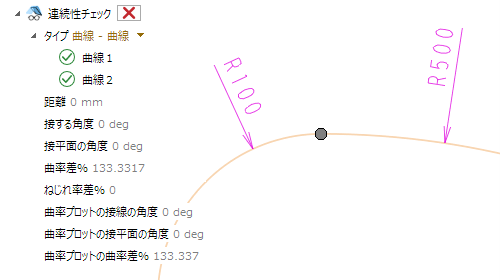

コメント